Wenn WIN 10 oder 11 nach einem mißglückten WIN-Update nicht mehr starten sollte, kann man mithilfe eines Reparaturdatenträgers (bootfähiger USB-Stick) seinen PC oder das Notebook booten und die Startumgebung von Windows 10 und 11 reparieren lassen oder zum letzten Wiederherstellungspunkt wechseln.
Starten Sie Windows wie gewohnt und geben Sie in das Cortana-Suchfeld den Begriff "recoverydrive" ein. Als Suchvorschlag wird Ihnen die App zum Erstellen eines Wiederherstellungslaufwerkes angeboten.
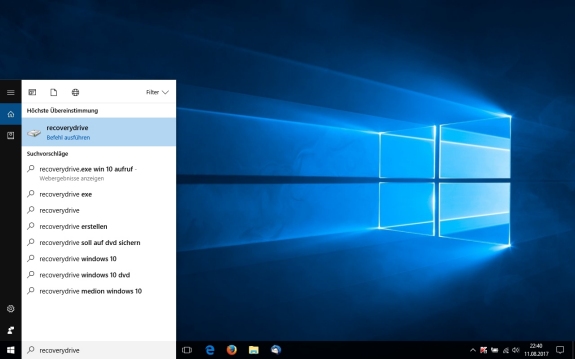
Starten Sie die App und halten Sie einen leeren USB-Stick parat.
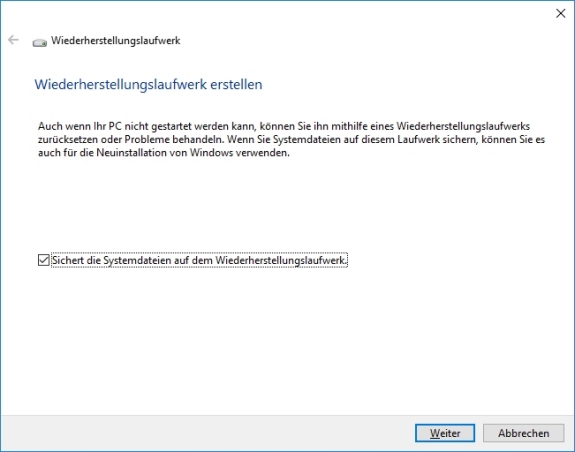
Welche Größe der USB-Stick haben muss, wird Ihnen angezeigt. Die Erstellung des Reparaturdatenträgers kann mehrere Minuten dauern.
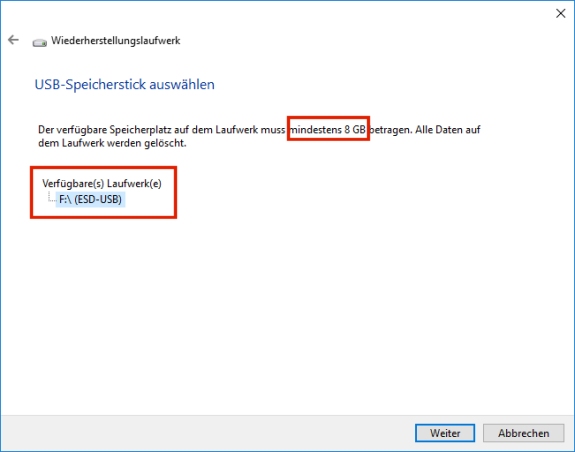
Verwenden Sie den erstellten USB-Stick ausschließlich für den verwendeten Computer und fügen Sie keine Dateien wie Bilder oder Dokumente dem USB-Stick hinzu! Der USB-Stick dient einzig und allein zur Reparatur dieser Windows-Version!
Alternativ dazu können Sie auch direkt die Anwendung starten unter:C:\Windows\System32\RecoveryDrive.exe.

Zuletzt aktualisiert: 09.07.2024